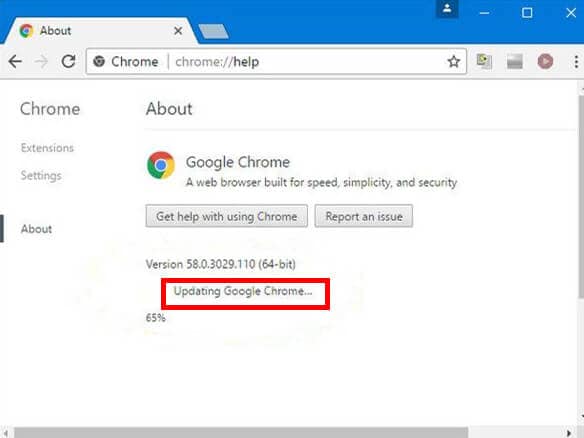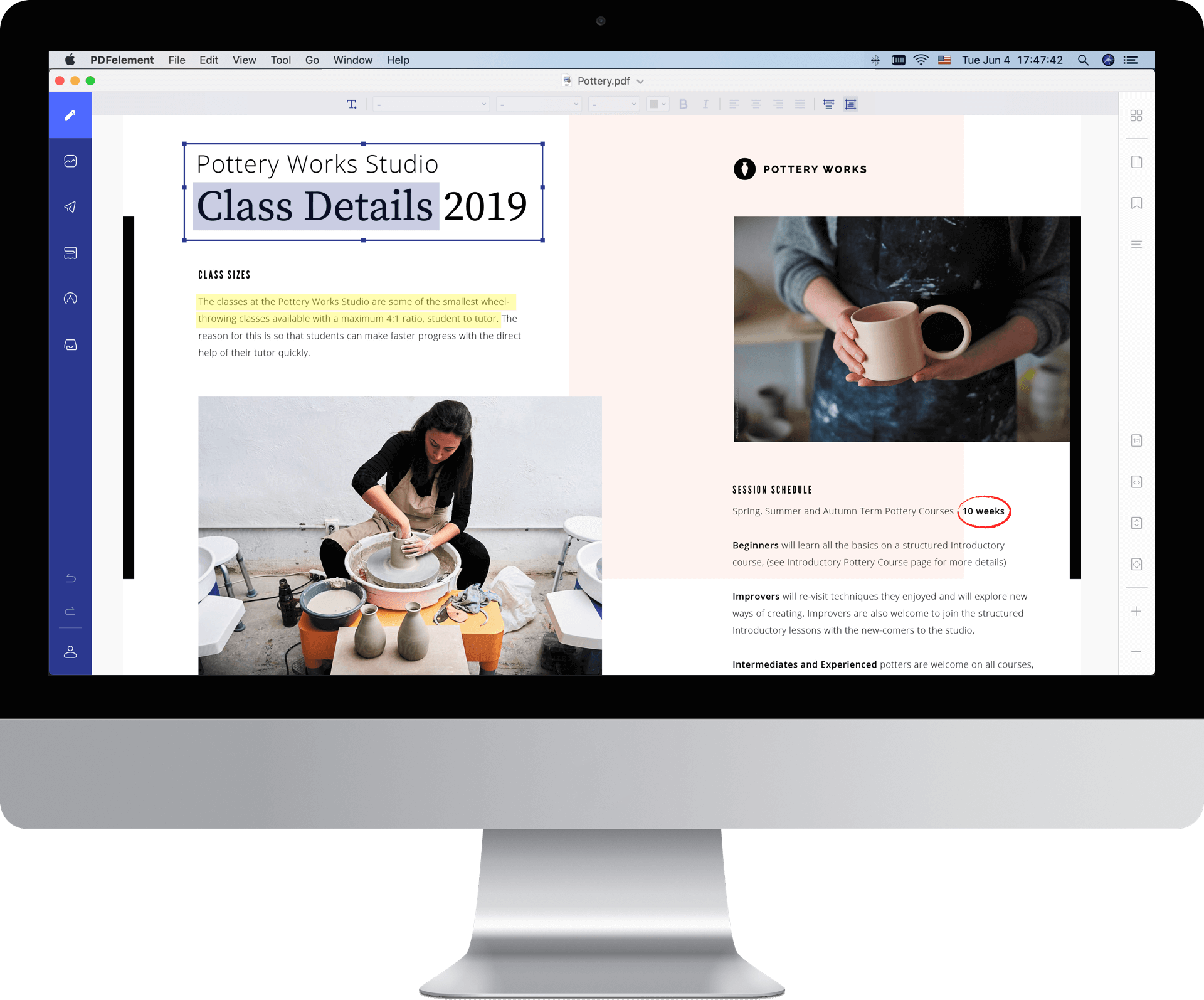Релевантный контент
Браузер Chrome управляет множеством веб-браузеров благодаря интуитивно понятному пользовательскому интерфейсу, удобным операциям и великолепной расширяемости. Однако из-за множества причин, начиная от использования Mac и заканчивая конфликтующими расширениями, Chrome может периодически давать сбой, зависать или не загружать страницы. Если вы запутались, задаваясь вопросом, стоит ли обращаться к Google или Apple исправить проблемы Google Chrome на macOS 10.14, тогда эта статья может быть вашим спасательным кругом. В ней изложены простые способы решения проблем Google Chrome, возникающих на вашем mac.
Как Исправить Google Chrome Проблемы на macOS 10.14
1. Chrome работает медленно
Если ваш Chrome работает почти со скоростью зависания, то, возможно, пришло время оценить, как вкладки и расширения, открытые в Chrome, используют энергию и пространство вашего процессора. В целом, гладкие функции и высокая оперативность Chrome расходуют много энергии процессора и места. Следовательно, Chrome подвергает перегруженнию процессора препятствующей рабочей средой. Чтобы решить эту проблему, проверьте, какие открытые вкладки и расширения больше всего загружают процессор. В открытом Chrome нажмите на значок Настройки (три сложенных полосы), затем выберите "Дополнительные инструменты", а затем "Диспетчер задач". В окне диспетчера задач щелкните на столбец памяти, чтобы увидеть влияние различных действий Chrome на память. Затем вы можете выбрать минимизировать количество времени, в течение которого тяжеловесные сайты и расширения остаются открытыми. Вы можете уменьшить количество открытых вкладок и расширений, чтобы освободить место для наиболее важных.
Вы также можете выделить больше места для приложения, очистив кеш. Нажмите на значок Настройки, затем выберите "Дополнительные инструменты", а затем выберите "Очистить данные браузера". Проверьте типы данных браузера, которые вы хотите очистить, а затем нажмите "Очистить данные браузера", чтобы решить проблемы Google Chrome, возникающие на вашем MacOS 10.14.
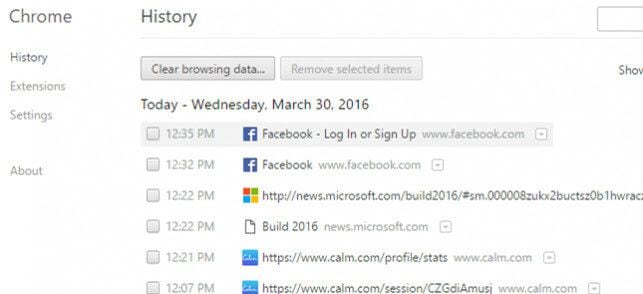
2. Chrome Непрерывно Зависает
Это ответвление проблемы, связанной с хранением, описанной выше. В дополнение к работе на слабо тянущейся скорости, Chrome может поддерживать отображение вращающегося шарика в середине экрана вплоть до оскомины.
Решение, предложенное для вышеупомянутой проблемы, также применимо к исправлению зависания Google Chrome на macOS 10.14 по очевидным причинам. Однако, если приложение зависает до предела, в котором невозможно перейти к меню настроек, вы можете принудительно закрыть приложение с помощью монитора активности, перезапустить его и затем выполнить действия по устранению проблемы с медленной скоростью, как описано выше.
3. Chrome Продолжает Сбой
Сбой Chrome означает, что медленная скорость и проблемы с зависанием повернули к худшему. В этом случае Google Chrome вообще не открывается в Mac, и даже если он это делает, он отключается без предупреждения. Эта проблема обычно возникает, когда одно из расширений вносит ошибку, которая повреждает приложение.
Чтобы исправить сбой Chrome в macOS 10.14, отключите каждое расширение по очереди, чтобы определить поврежденное. Откройте меню Настройки, затем выберите "Расширения", а затем отключите каждое из них по очереди, закрывая и перезапуская приложение на каждом ходу.
Нажмите значок Корзины рядом с идентифицированным виновником, чтобы удалить его. Вы также должны убедиться, что ваш Chrome был обновлен. Скоро вы исправите зависание Google Chrome на macOS 10.14.
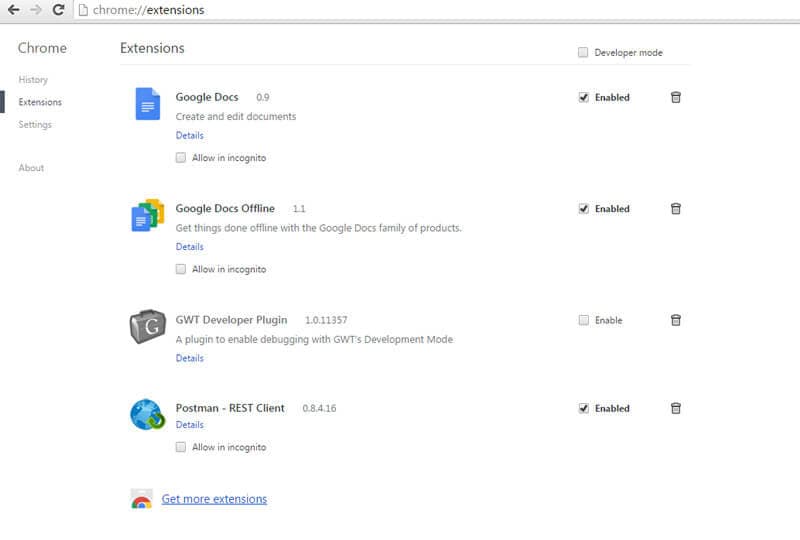
4. Chrome Не Может Загружать Веб-страницы
Пользователя может привести в дисбаланс сообщение об ошибке «Aw snap!», которое появляется, когда Chrome не удается загрузить веб-страницу. Эта проблема вызвана большим количеством различных происшествий. Тем не менее, есть несколько мер, которые могут быть приняты для комплексного решения этой проблемы. Проверьте ваше интернет соединение; перезагрузите свой Mac; отключите расширения; установите любые обновления Chrome. Если ни одна из этих мер не решит проблему, последним средством может быть переустановка Chrome.
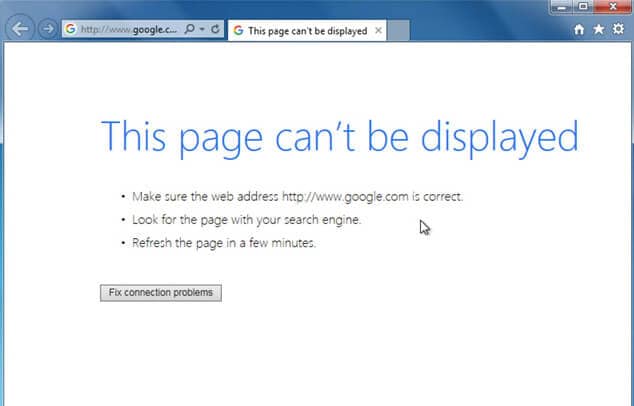
5. Проблемы Стабильности Chrome
Проблемы стабильности Chrome проявляются как комбинация вышеупомянутых проблем. Приложение может зависнуть в одном случае, а в другом - может не загружать веб-страницы или аварийно завершить работу, отказываясь полностью завершить работу. Это также проблема, связанная с расширением приложения. Там может быть поврежденное расширение или некоторые конфликтующие расширения, которые мешают работе друг друга.
Чтобы решить эту проблему, используйте методику, предложенную для разрешения проблемы № 3 (Непрерывный сбой Chrome)
6. Сбой Обновления Chrome
Пользователи могут осознать, что обновления Chrome не проходят успешно, даже если все остальные приложения успешно обновляются.
Если эта проблема не вызвана вашим интернет-соединением, то возможным способом обойти это может быть сброс или переустановка Chrome вручную. Чтобы сбросить Chrome, откройте меню Настройки в открывшемся окне Chrome, выберите "Расширенные настройки", затем выберите "Сбросить настройки", а затем нажмите "Сброс" при появлении запроса. Повторно откройте приложение и повторите попытку обновления. Если приложение по-прежнему не получает обновлений, переустановите приложение, загрузив последний установочный файл и установив его.